Solucionar error de proceso crítico muerto en Windows 11
Publicado: 2021-12-08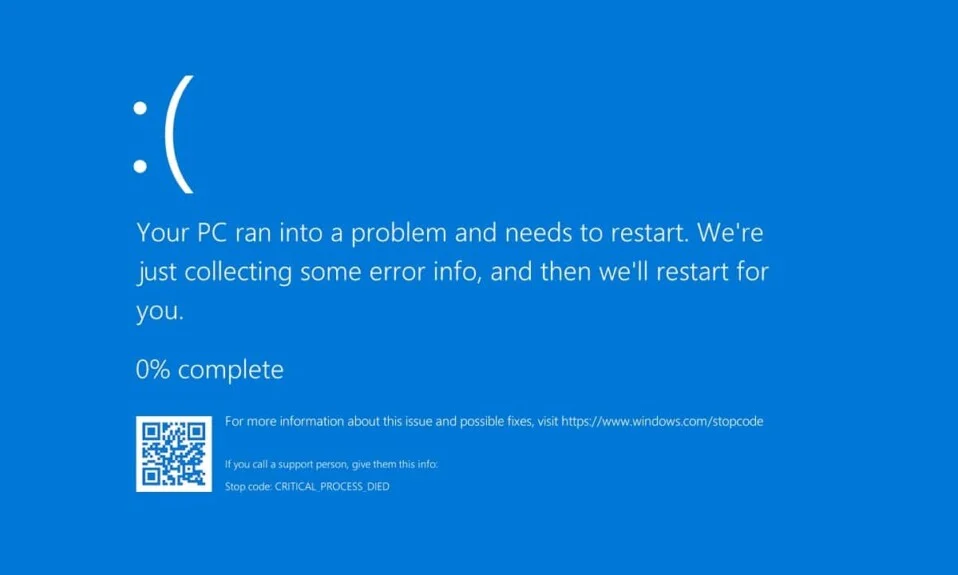
Enfrentar problemas que hacen que su máquina se bloquee es una experiencia aterradora. Deberá determinar si el problema se debe a un error infectado o si se trata de una sola vez. Algunas fallas son más difíciles de corregir que otras, y el error Critical Process Died es una de ellas. Puede haber varias explicaciones subyacentes para este problema, y primero debe comprender cada una de ellas antes de continuar con la depuración. Le traemos una guía perfecta que le enseñará cómo solucionar el error BSoD muerto del proceso crítico en Windows 11. Entonces, ¡continúe leyendo para arreglar BSoD Windows 11!
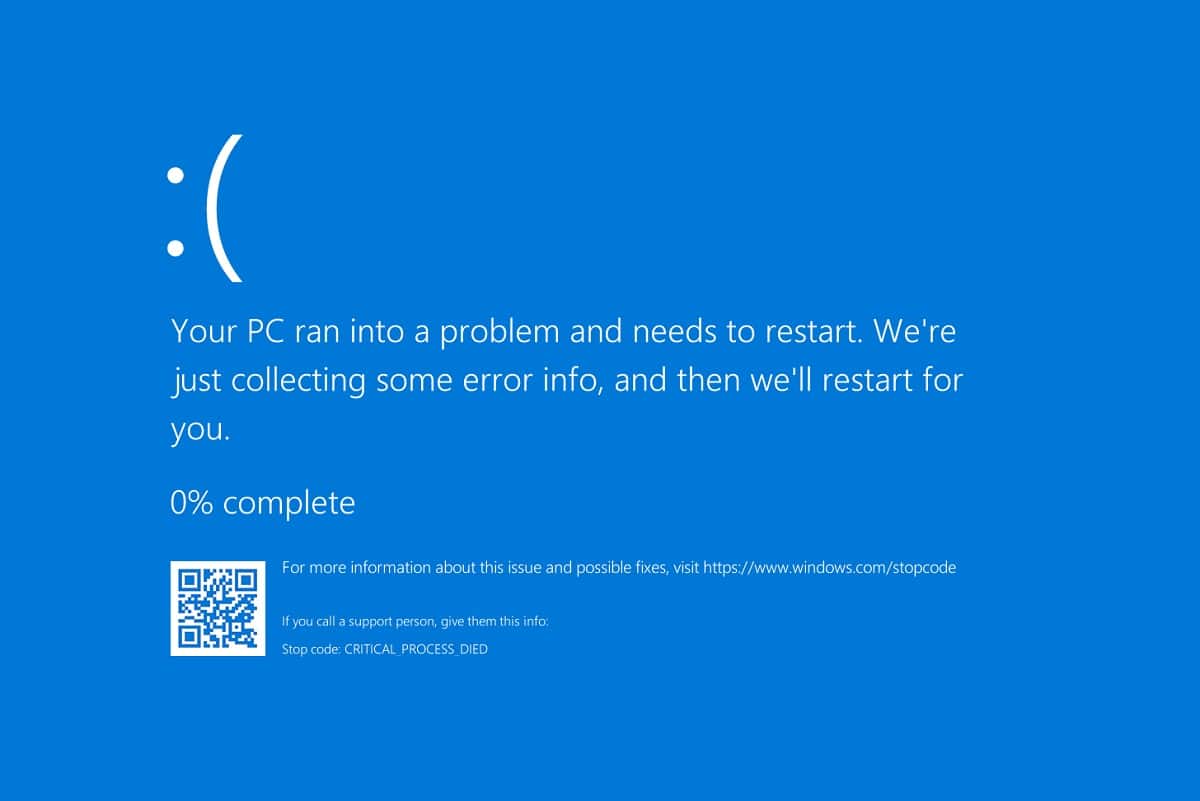
Contenido
- Cómo reparar el error BSoD muerto del proceso crítico en Windows 11
- Método 1: Solución de problemas básicos
- Método 2: Ejecute el Solucionador de problemas de hardware y dispositivos
- Método 3: escanear en busca de malware
- Método 4: desinstalar aplicaciones incompatibles/maliciosas en modo seguro
- Método 5: actualizar los controladores de dispositivos
- Método 6: reinstalar los controladores de dispositivos
- Método 7: ejecutar escaneos DISM y SFC
- Método 8: desinstalar actualizaciones recientes de Windows
- Método 9: realizar un arranque limpio
- Método 10: realizar la restauración del sistema
Cómo reparar el error BSoD muerto del proceso crítico en Windows 11
El error Critical Process Died está asociado con problemas de Blue Screen of Death (BSoD) en Windows 11. Cuando un proceso vital para el funcionamiento de Windows no se ejecuta correctamente o ha fallado por completo, se produce dicho error. El verdadero desafío es identificar el proceso que está causando este problema. Algunas de las causas más comunes se enumeran a continuación:
- Controladores corruptos u obsoletos
- Actualización del sistema defectuosa
- Archivos corruptos de Windows
- Falta de espacio en la memoria
- Aplicaciones maliciosas
- Overclocking de CPU/GPU
Método 1: Solución de problemas básicos
Antes de que comencemos a manipular el software del sistema, hay algunas cosas que debe verificar. Por lo general, estos corregirían el error Critical Process Died BSoD en una PC con Windows 11:
1. Limpie la RAM : la acumulación de polvo en la RAM suele ser la causa de muchos problemas. En esta situación, extraiga la memoria RAM y límpiela a fondo para asegurarse de que esté libre de polvo. Limpie la ranura de RAM tan bien como lo haga.
2. Examine el disco duro : el problema Critical Process Died también puede ser causado por un disco duro mal conectado. Compruebe si hay alguna conexión suelta y vuelva a conectarla.

3. Actualizar BIOS : asegúrese de estar ejecutando la versión más reciente de BIOS/UEFI. Lea nuestra guía sobre cómo ingresar al BIOS en Windows 10 aquí.
Nota: Las actualizaciones de BIOS para algunos fabricantes comunes se pueden descargar desde aquí: Lenovo, Dell y HP.
Lea también: 11 herramientas gratuitas para verificar el estado y el rendimiento de SSD
Método 2: Ejecute el Solucionador de problemas de hardware y dispositivos
El solucionador de problemas de hardware y dispositivos puede diagnosticar y solucionar problemas con el hardware de la computadora, así como con los periféricos conectados a ella.
1. Escriba y busque Símbolo del sistema en la barra de búsqueda del menú de inicio. Haga clic en Ejecutar como administrador , como se muestra.
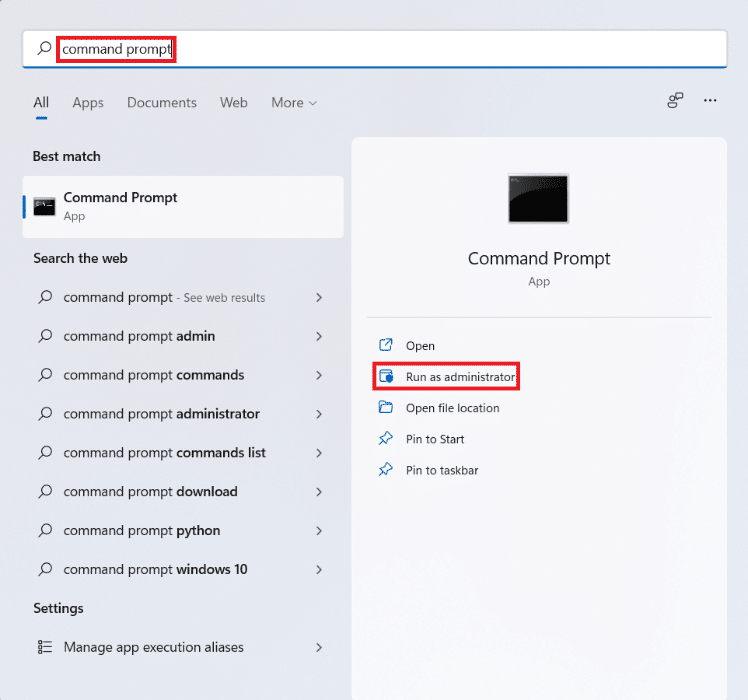
2. Haga clic en Sí en el indicador de Control de cuentas de usuario .
3. Escriba el comando msdt.exe -id DeviceDiagnostic y presione la tecla Intro , como se muestra a continuación.

4. En la ventana del solucionador de problemas de hardware y dispositivos , haga clic en Avanzado .
5. Marque la casilla marcada Aplicar reparaciones automáticamente . Luego, haga clic en Siguiente , como se muestra.
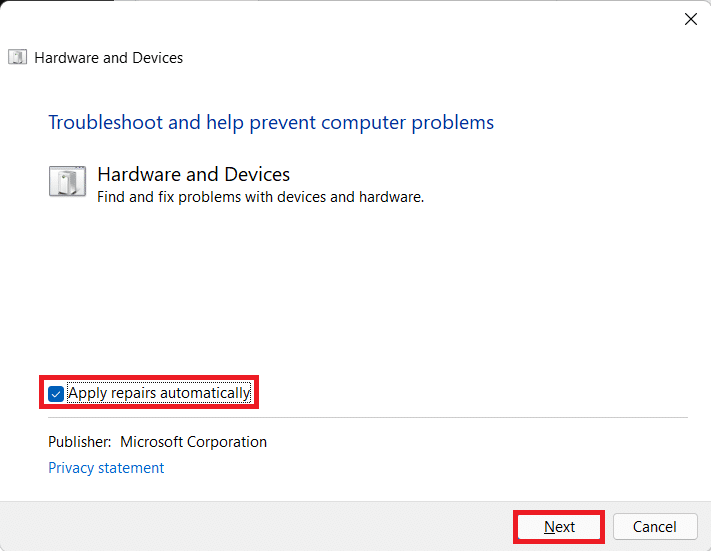
6. Deje que el solucionador de problemas busque cualquier problema con el hardware y los dispositivos. Haga clic en Cerrar una vez que finalice el proceso de solución de problemas.
Método 3: escanear en busca de malware
Una aplicación maliciosa también puede hacer que los archivos del sistema se vuelvan locos y causen un error de Fallo de proceso crítico en Windows 11. Por lo tanto, siga los pasos dados para solucionarlo buscando malware:
1. Haga clic en el ícono Buscar y escriba Seguridad de Windows , luego haga clic en Abrir , como se muestra.
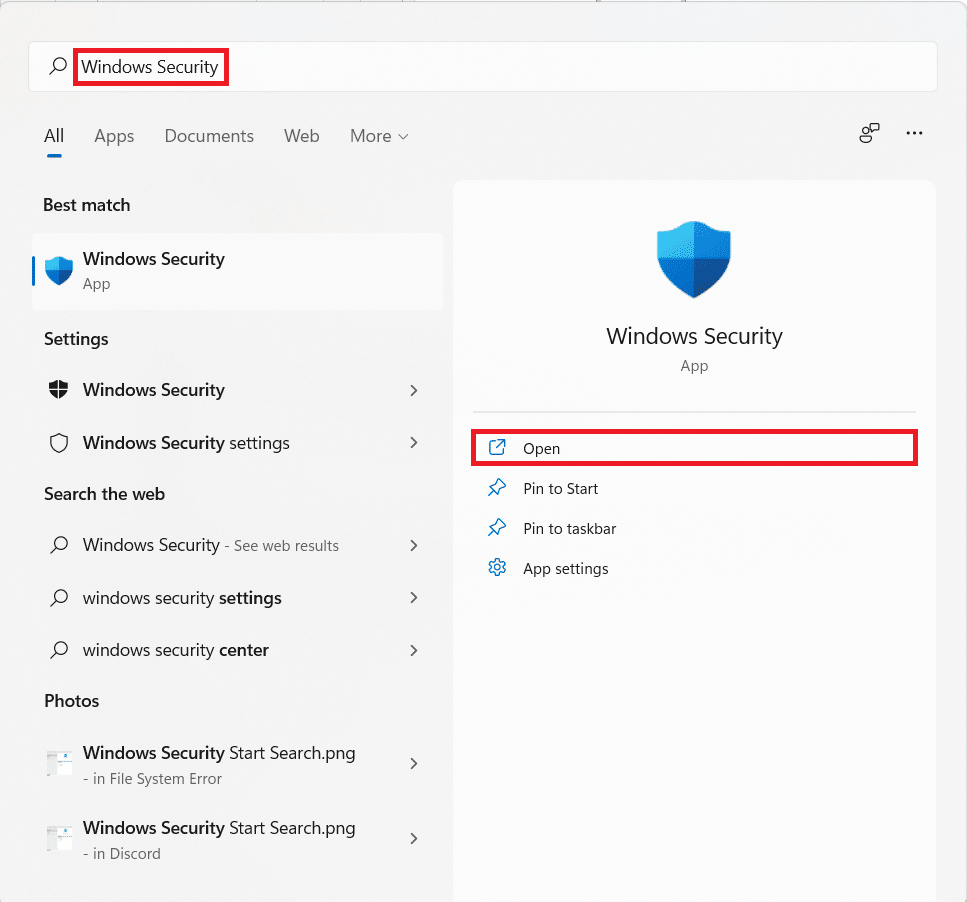
2. Haga clic en Protección contra virus y amenazas .
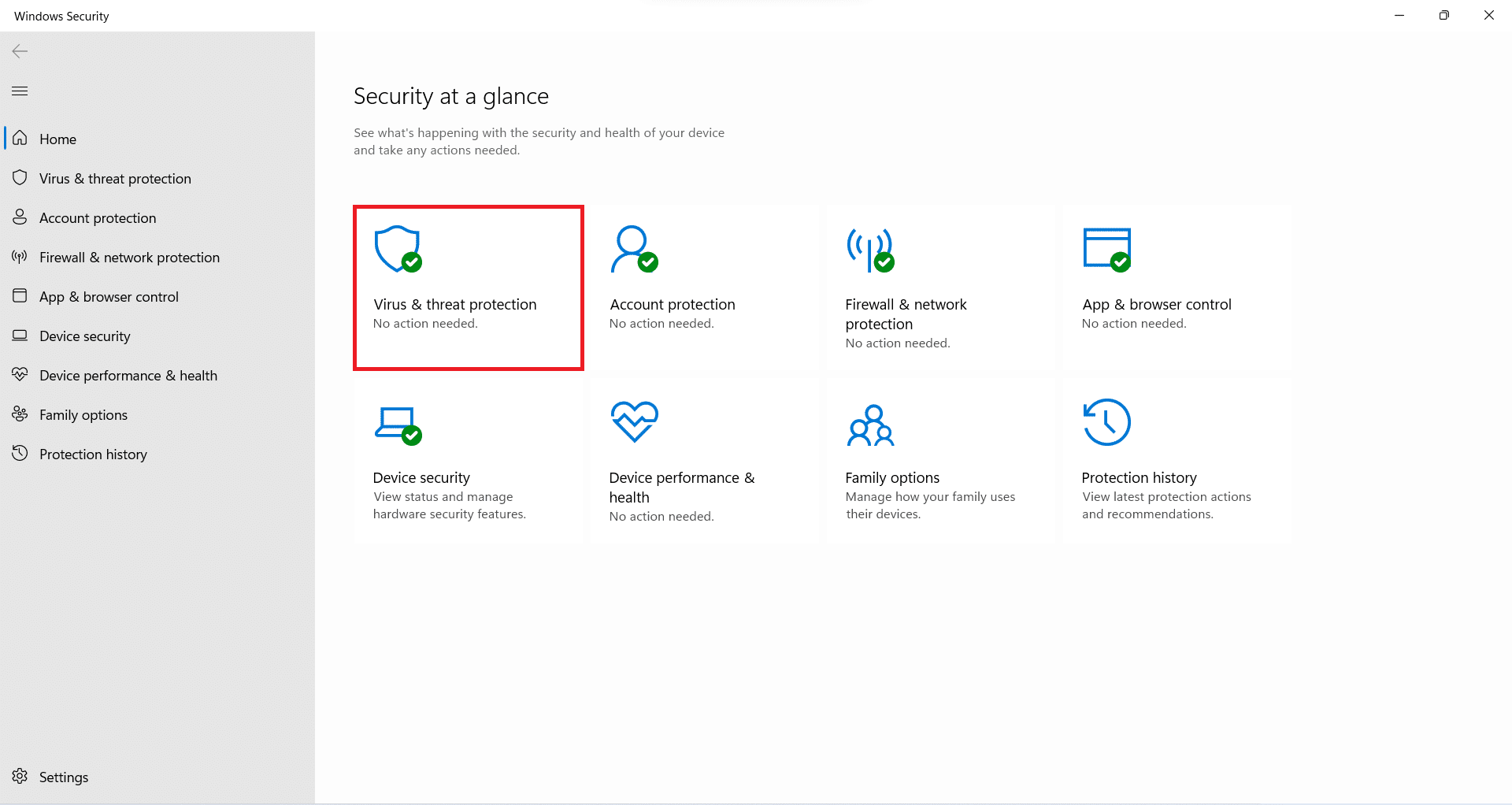
3. Luego, haga clic en Opciones de escaneo .
4. Seleccione Escaneo completo y haga clic en Escanear ahora para comenzar.
Nota: el análisis completo suele tardar una o dos horas en finalizar. Por lo tanto, hágalo durante sus horas no laborales y mantenga su computadora portátil suficientemente cargada.
Lea también: Solucionar el error de actualización de Windows 11 0x800f0988
Método 4: desinstalar aplicaciones incompatibles/maliciosas en modo seguro
Arrancar su PC con Windows en modo seguro es probablemente lo mejor que puede hacer si se enfrenta al error Critical Process Died para facilitar un entorno limpio de solución de problemas para detectar y corregir errores. Le sugerimos que desinstale las aplicaciones de terceros maliciosas o que causan problemas o las que parecen incompatibles para resolver el error BSoD en Windows 11.
1. Presione las teclas Windows + R juntas para abrir el cuadro de diálogo Ejecutar .
2. Escriba msconfig y haga clic en Aceptar para iniciar la ventana Configuración del sistema .
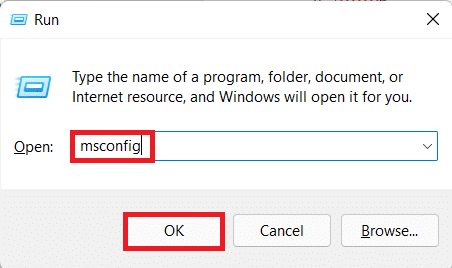
3. Cambie a la pestaña Arranque . En Opciones de arranque , marque la casilla Arranque seguro.
4. Seleccione el tipo de Arranque seguro, es decir , Mínimo, Shell alternativo, Reparación de Active Directory o Red desde las opciones de Arranque .
5. Haga clic en Aplicar > Aceptar para habilitar el Arranque seguro.
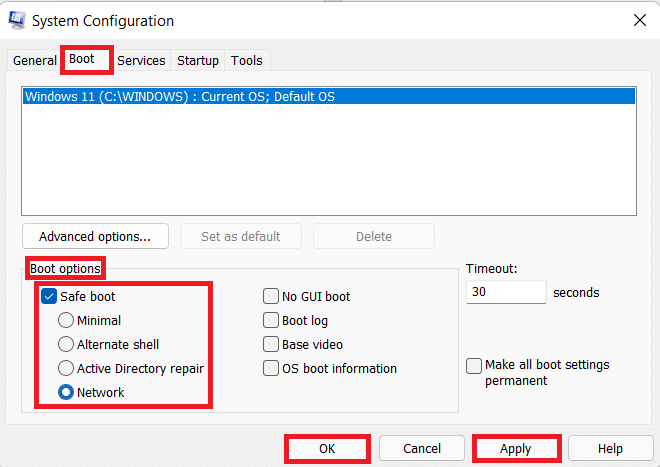
6. Finalmente, haga clic en Reiniciar en el mensaje de confirmación que aparece.
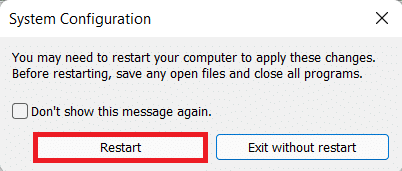
7. Presione las teclas Windows + X juntas para abrir el menú Enlace rápido . Haga clic en Aplicaciones y características de la lista.
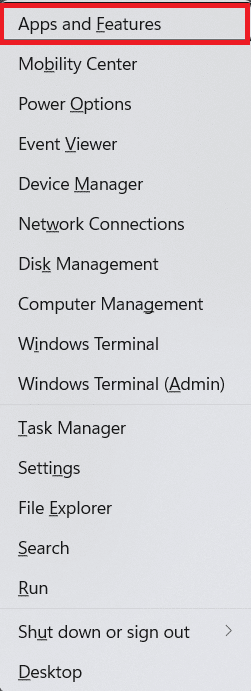
8A. Desplácese por la lista de aplicaciones instaladas y haga clic en el icono de tres puntos para los programas de terceros instalados en su sistema.
8B. Alternativamente, puede buscar los programas de terceros (por ejemplo, McAfee ) en la barra de búsqueda y luego hacer clic en el ícono de tres puntos .
9. Luego, haga clic en Desinstalar , como se muestra.
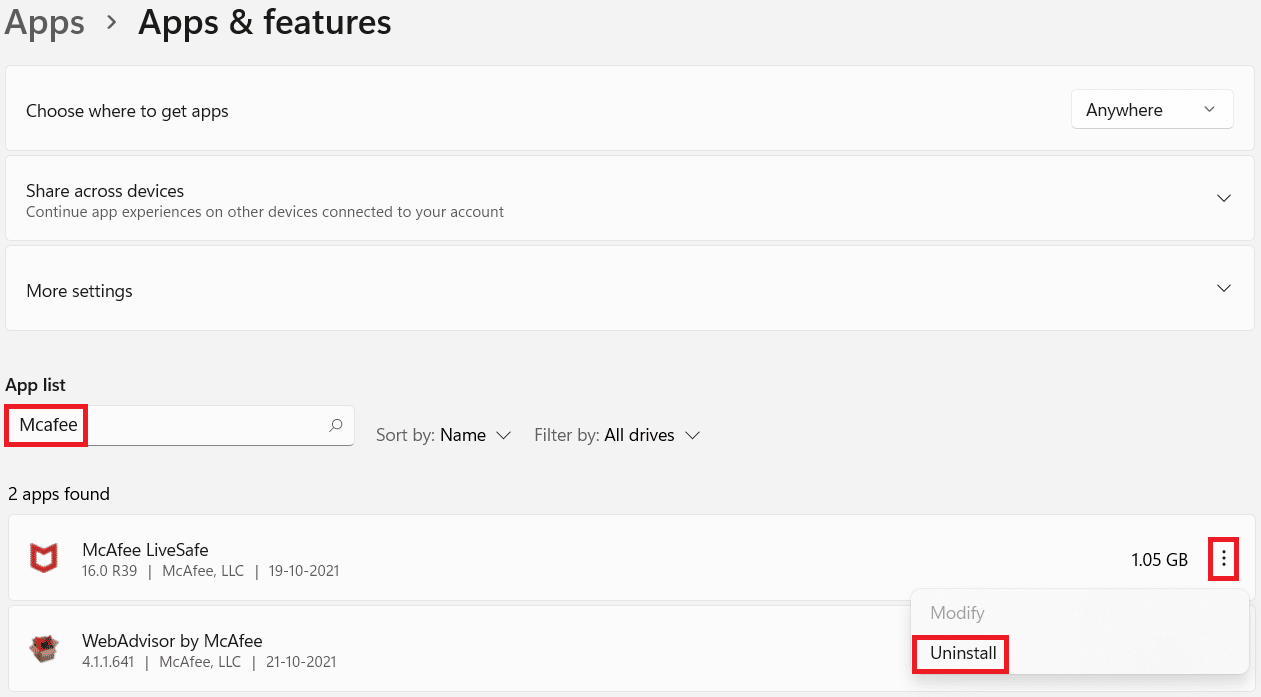
10. Haga clic en Desinstalar nuevamente en el cuadro de diálogo de confirmación.
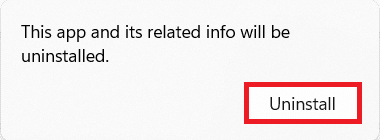
11. Haz lo mismo con todas esas aplicaciones.
12. Desmarque la casilla marcada Arranque seguro en la ventana Configuración del sistema siguiendo los pasos 1 a 6 para arrancar en modo normal.
Método 5: actualizar los controladores de dispositivos
Los controladores de dispositivos antiguos también pueden causar conflictos con los archivos del sistema de su computadora, lo que provoca el error BSoD Critical Process Died en Windows 11 o 10. Aquí se explica cómo solucionarlo actualizando los controladores obsoletos:
1. Haga clic en el ícono Buscar y escriba administrador de dispositivos , luego haga clic en Abrir .
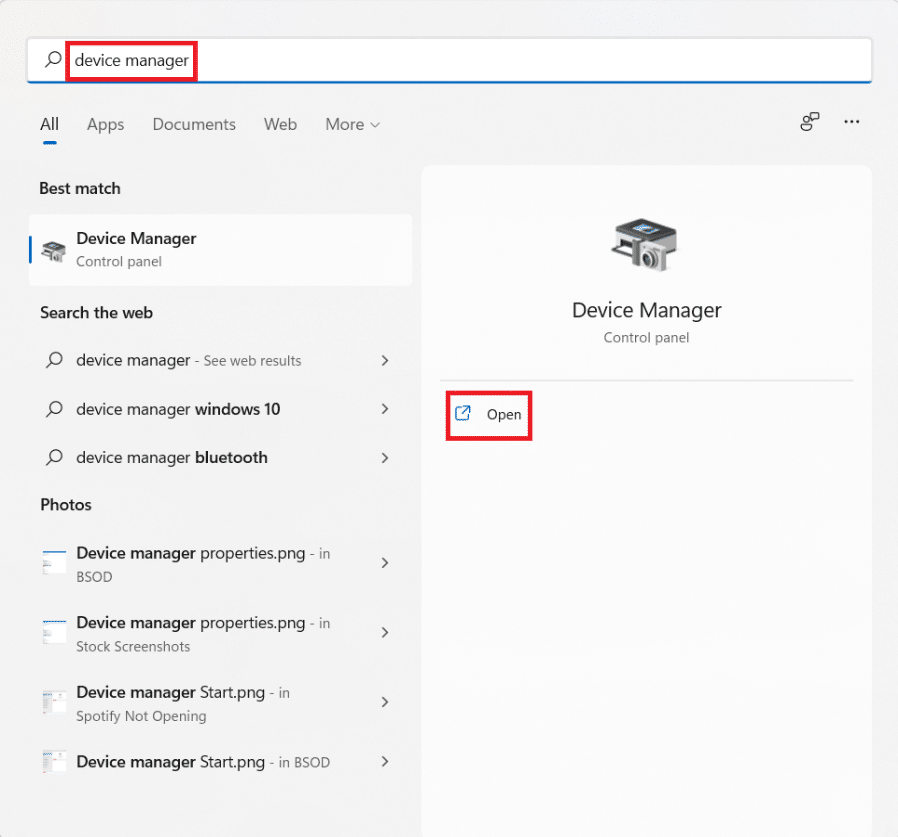
2. Haga doble clic en Adaptadores de pantalla para expandirlo.
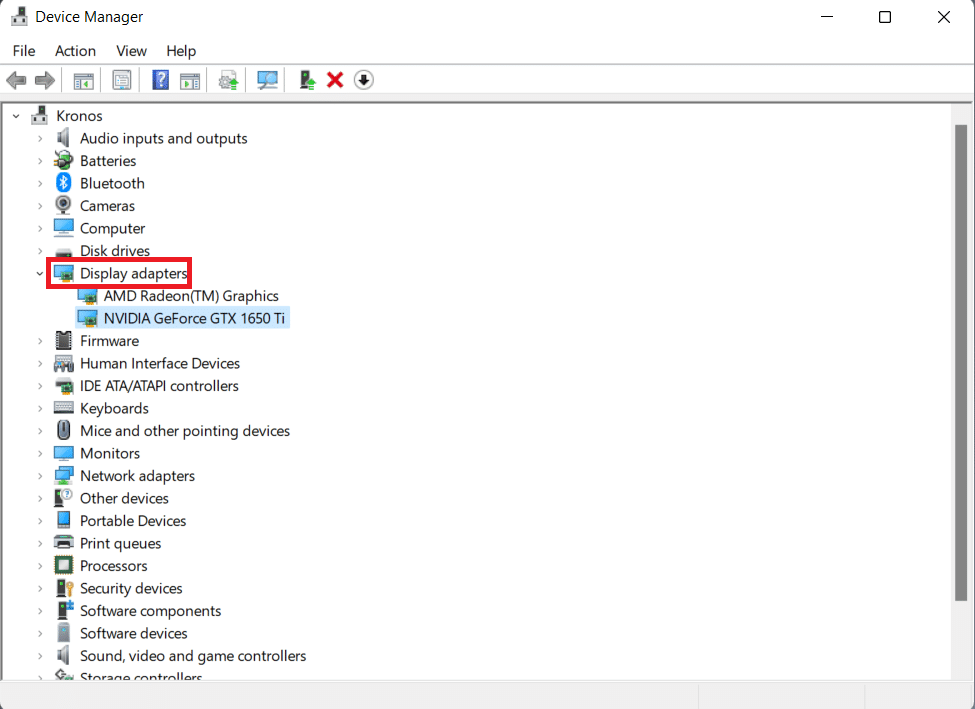
3. Haga clic derecho en el controlador obsoleto (por ejemplo, NVIDIA GeForce GTX 1650Ti ).

4. Seleccione la opción Actualizar controlador , como se muestra a continuación.
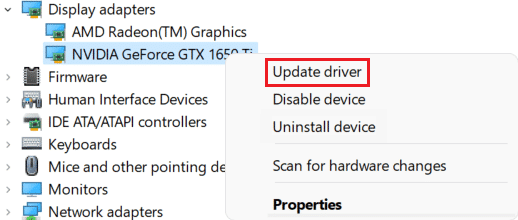
5A. Haga clic en Buscar controladores automáticamente .
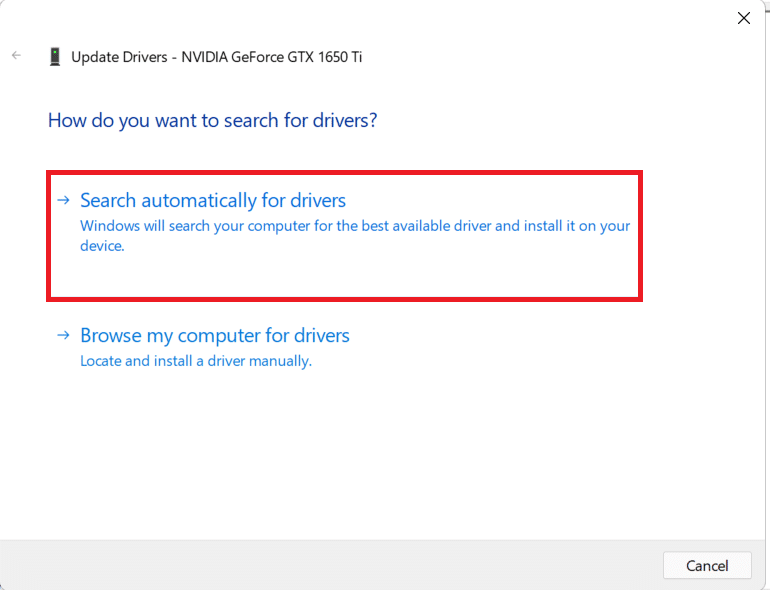
5B. Si ya tiene los controladores en la computadora, haga clic en Buscar controladores en mi computadora y búsquelos en su almacenamiento.
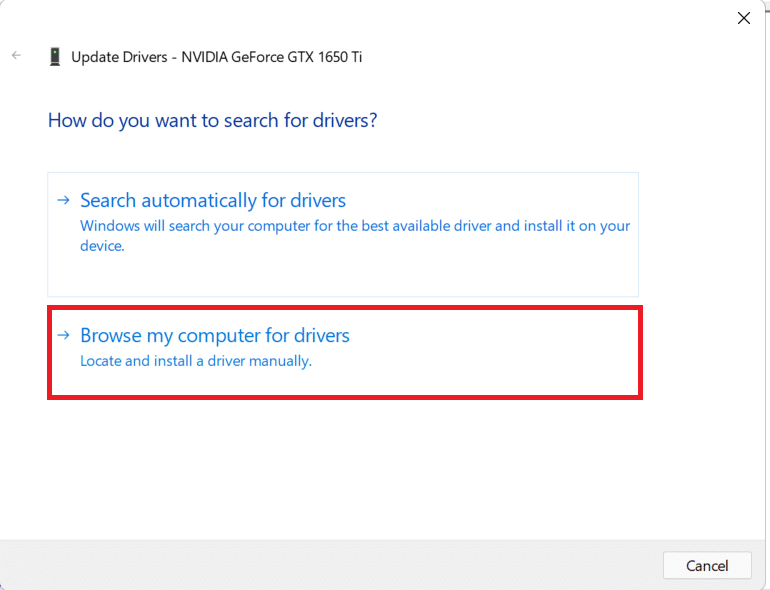
6. Una vez que el asistente haya terminado de instalar los controladores, haga clic en Cerrar y reinicie su computadora.
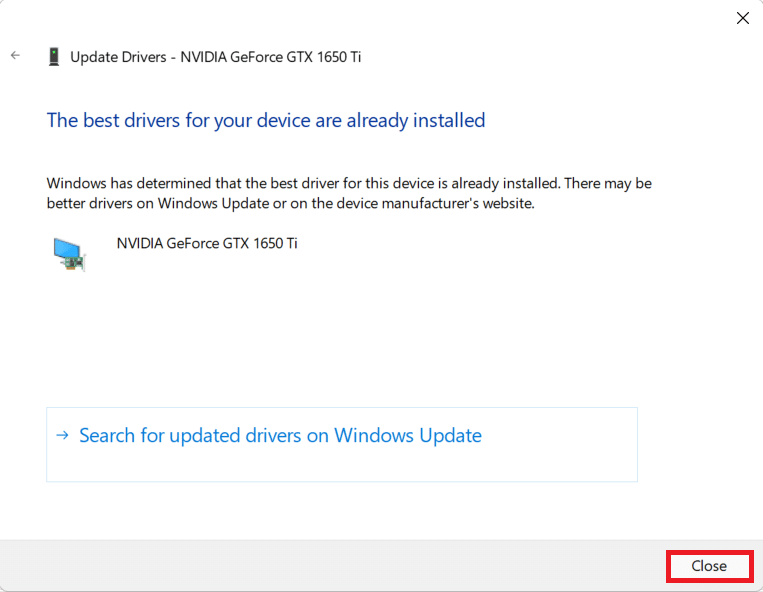
Lea también: Cómo saber si su tarjeta gráfica se está muriendo
Método 6: reinstalar los controladores de dispositivos
Alternativamente, la reinstalación de controladores puede ayudarlo a corregir el error crítico de muerte del proceso en Windows 11.
1. Inicie el Administrador de dispositivos . Vaya a Adaptadores de pantalla > NVIDIA GeForce GTX 1650Ti , como antes.
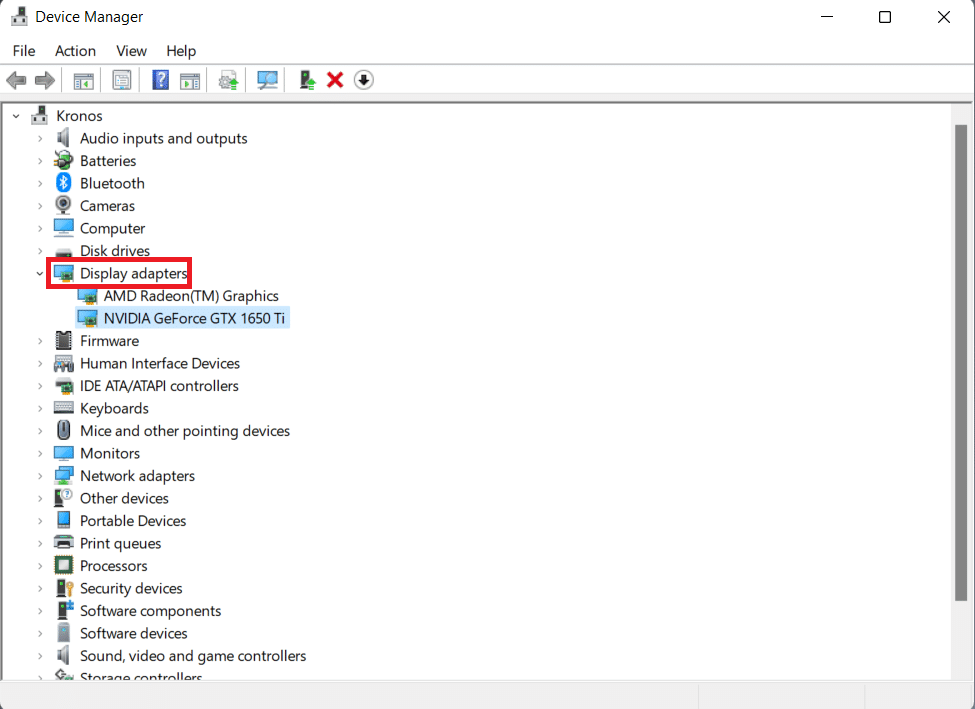
2. Haga clic derecho en NVIDIA GeForce GTX 1650Ti y haga clic en Desinstalar dispositivo , como se muestra.
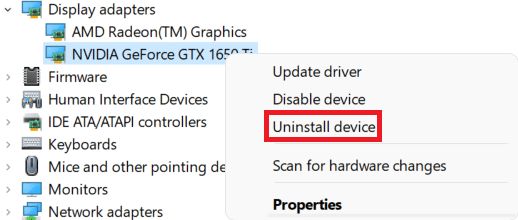
3. Desmarque la opción Intentar eliminar el controlador para este dispositivo y haga clic en Desinstalar.
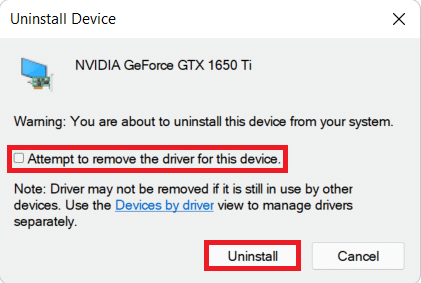
4. Reinicie su computadora para reinstalar y actualizar su controlador gráfico automáticamente.
Nota: Puede haber un pequeño signo de exclamación amarillo junto a los dispositivos que tienen controladores problemáticos. Por lo tanto, asegúrese de reinstalar estos controladores junto con los controladores de gráficos.
Método 7: ejecutar escaneos DISM y SFC
El análisis DISM y SFC ayuda a diagnosticar y reparar archivos corruptos del sistema que pueden ser la causa de los errores Critical Process Died en su PC con Windows 11.
1. Inicie el Símbolo del sistema como administrador , como se indica en el Método 2 .
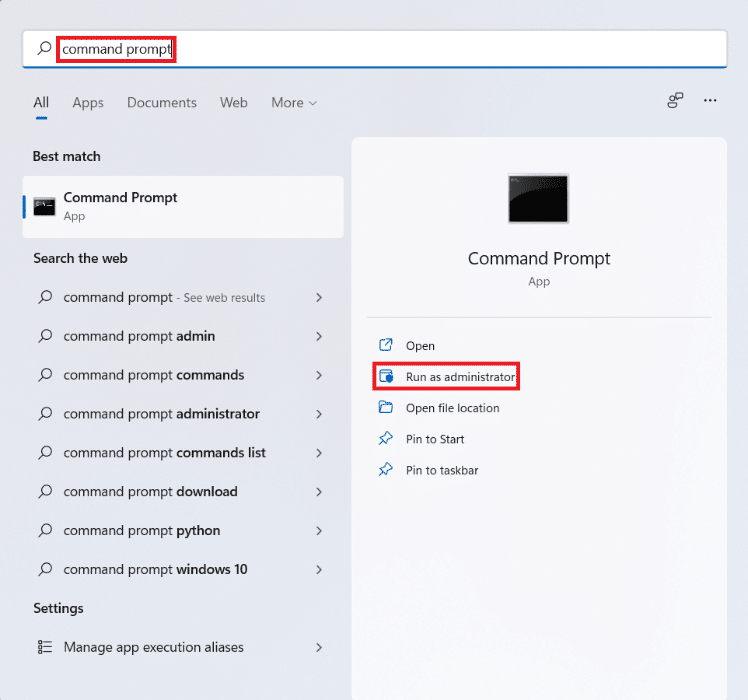
2. Escriba los siguientes comandos y presione la tecla Intro después de cada comando.
Dism /En línea /Imagen de limpieza /CheckHealth Dism /En línea /Imagen de limpieza /ScanHealth DISM /En línea /Imagen de limpieza /RestoreHealth
Nota: Su computadora debe estar conectada a Internet para ejecutar estos comandos correctamente.
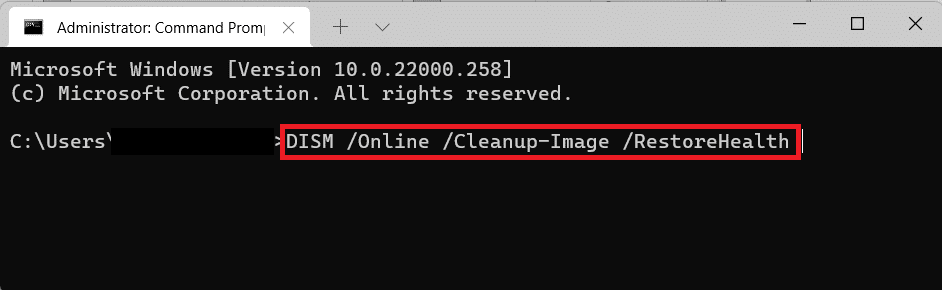
3. Una vez que se complete el proceso DISM, escriba SFC / scannow y presione Enter para ejecutar.
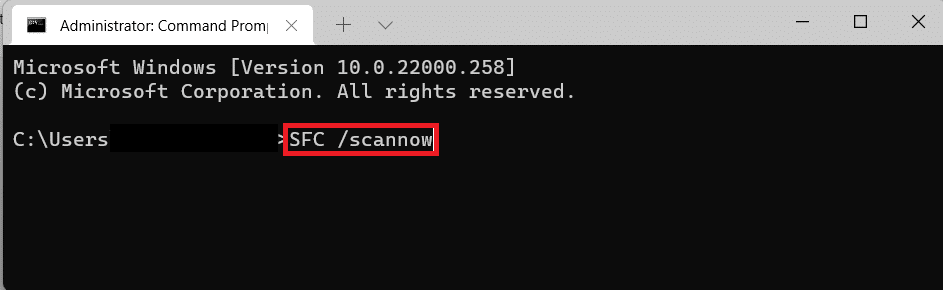
4. Una vez que se complete el escaneo, reinicie su computadora. Ya no debería enfrentar el problema de la pantalla azul.
Lea también: Cómo actualizar aplicaciones en Windows 11
Método 8: desinstalar actualizaciones recientes de Windows
Las actualizaciones de Windows incompletas o corruptas también pueden representar una amenaza para los procesos del sistema y generar errores de Proceso crítico muerto. En tales escenarios, la desinstalación de actualizaciones recientes debería ayudar.
1. Haga clic en el ícono Buscar y escriba Configuración , luego haga clic en Abrir .
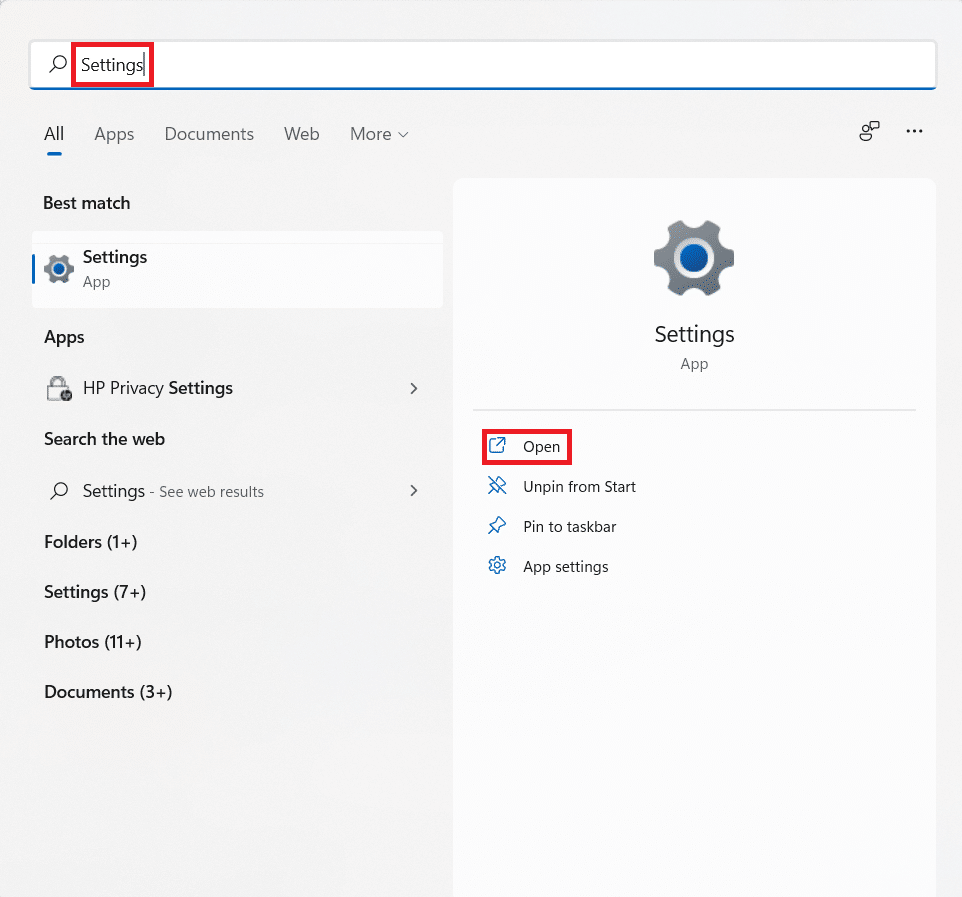
2. Luego, haga clic en Windows Update en el panel izquierdo.
3. Haga clic en Actualizar historial en el panel derecho, como se muestra.
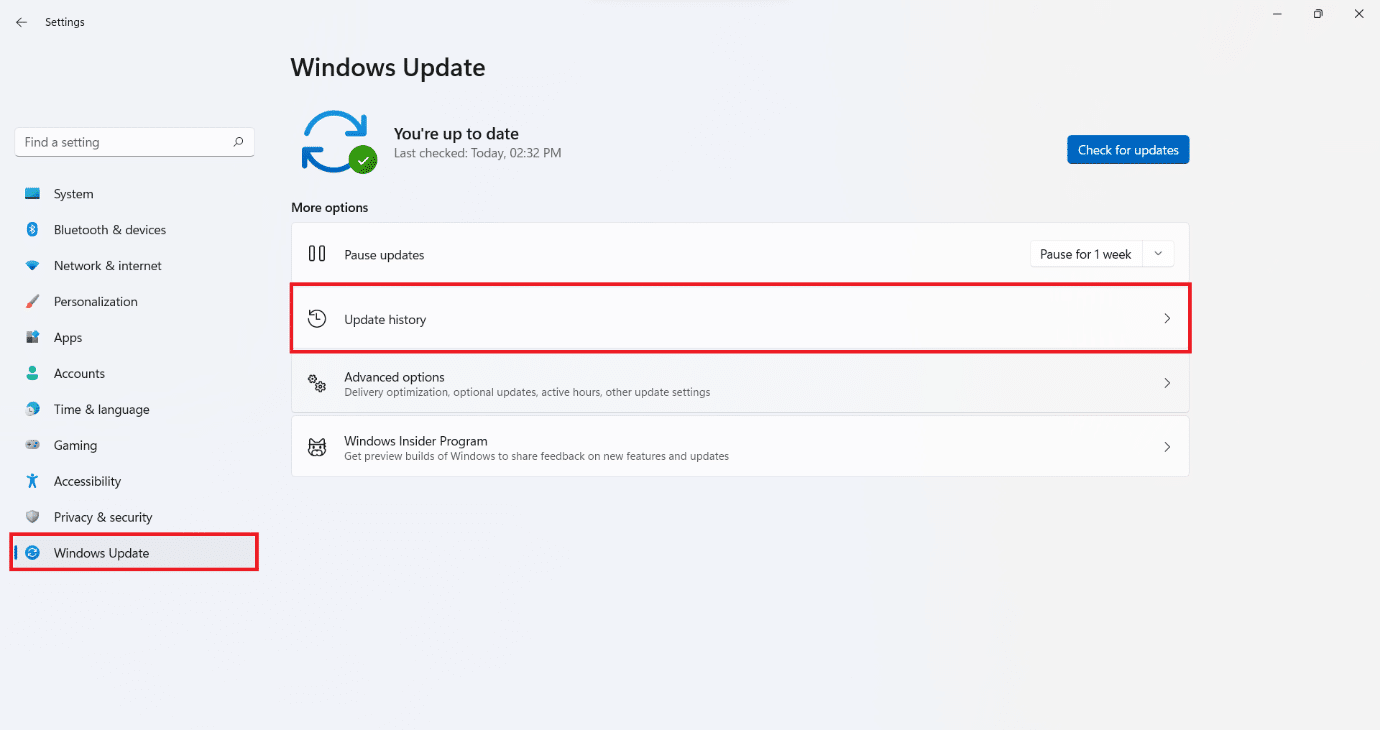
4. Haga clic en Desinstalar actualizaciones en Configuración relacionada .
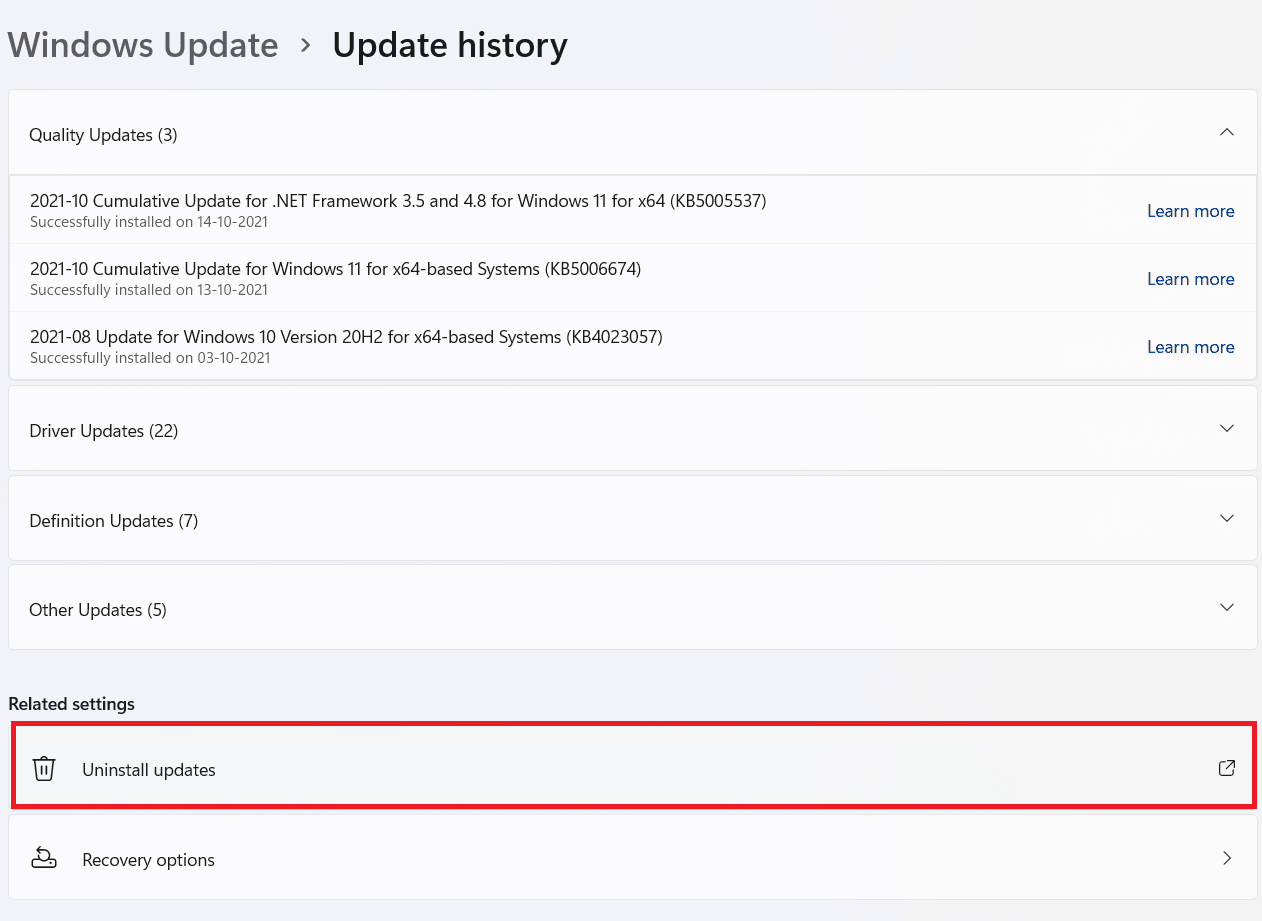
5. Seleccione la actualización más reciente o la actualización que causó el problema de la lista dada y haga clic en Desinstalar , que se muestra resaltado.
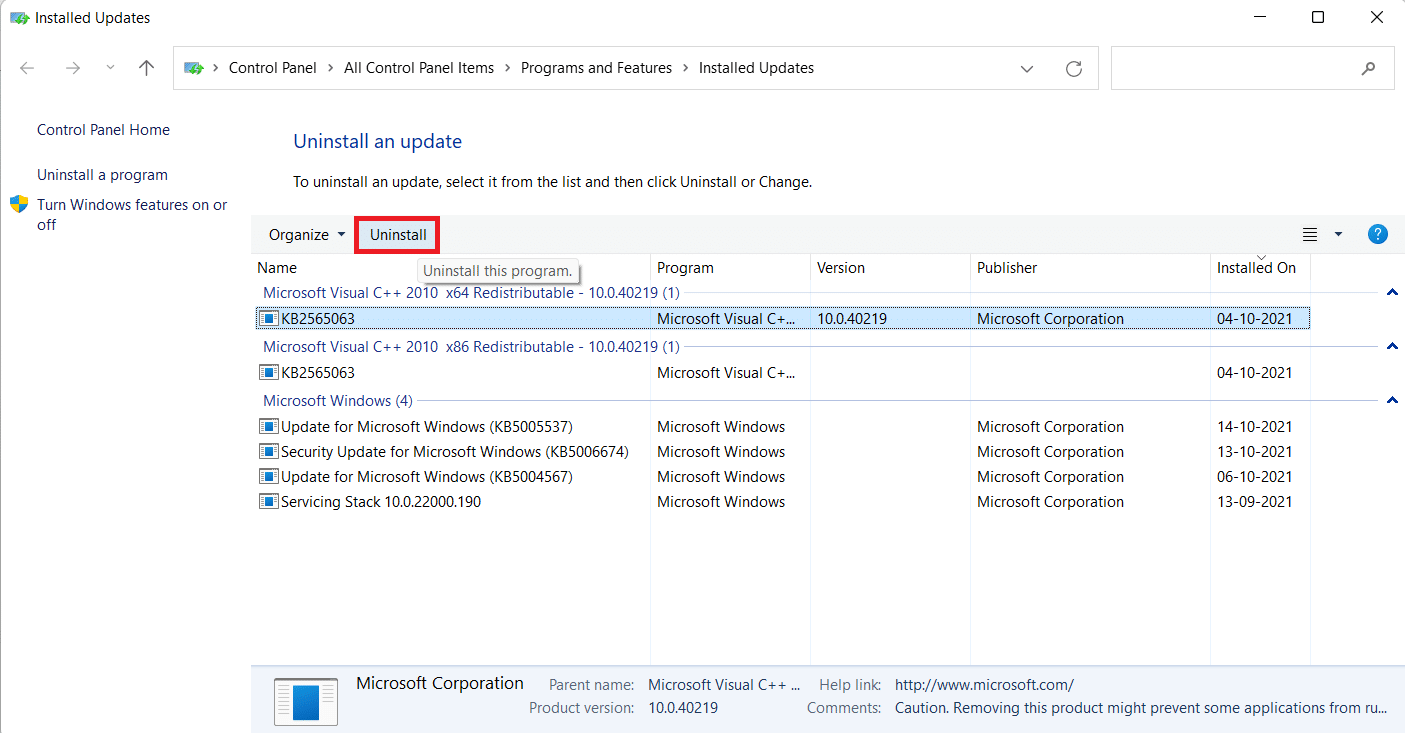
6. Haga clic en Sí en el mensaje Desinstalar una actualización .
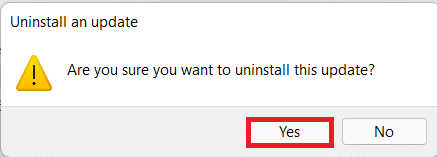
7. Reinicie la PC con Windows 11 para verificar si resuelve este problema.
Método 9: realizar un arranque limpio
La función Windows Clean Boot inicia su computadora sin ningún servicio o aplicación de terceros para interferir con los archivos del sistema para que pueda detectar la causa y solucionarlo. Siga estos pasos para realizar un inicio limpio:
1. Inicie la ventana Configuración del sistema a través del cuadro de diálogo Ejecutar como se indica en el Método 4 .
2. En la pestaña General , seleccione Inicio de diagnóstico .
3. Haga clic en Aplicar > Aceptar para realizar un inicio limpio de la PC con Windows 11.
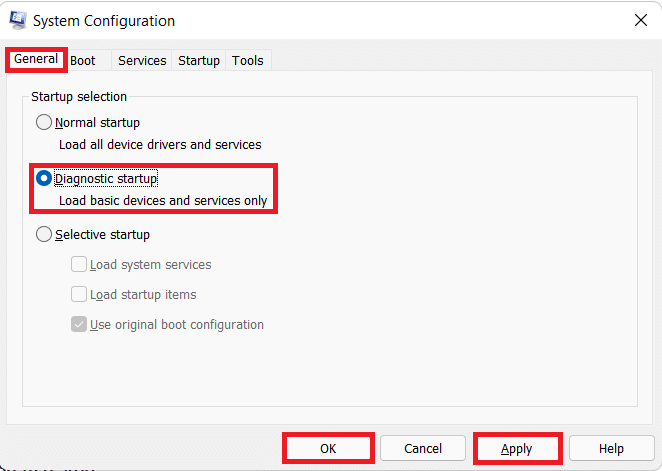
Lea también: Cómo ocultar archivos y carpetas recientes en Windows 11
Método 10: realizar la restauración del sistema
Como último recurso, esto también funciona. A continuación se explica cómo solucionar el error de pantalla azul muerto del proceso crítico en Windows 11 mediante la restauración del sistema:
1. Inicie el Panel de control buscándolo desde el menú de inicio como se muestra.
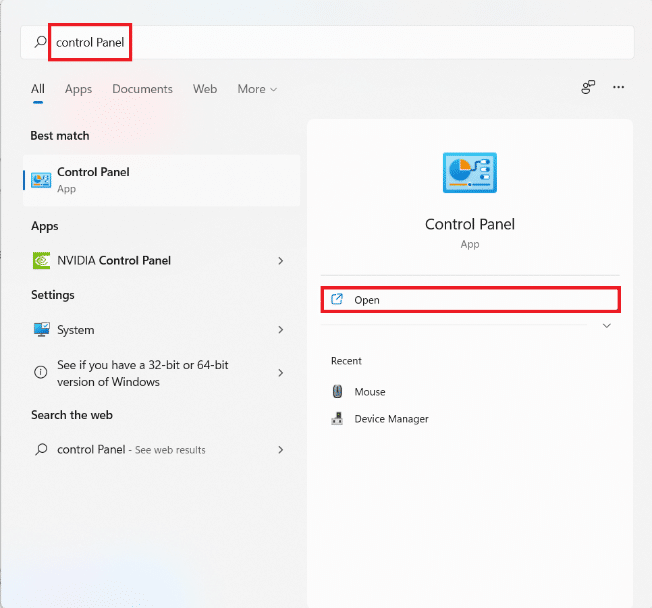
2. Seleccione la opción Recuperación .
Nota: Haga clic en Ver por: > Iconos grandes en la parte superior derecha de la ventana del Panel de control si no ve esta opción.
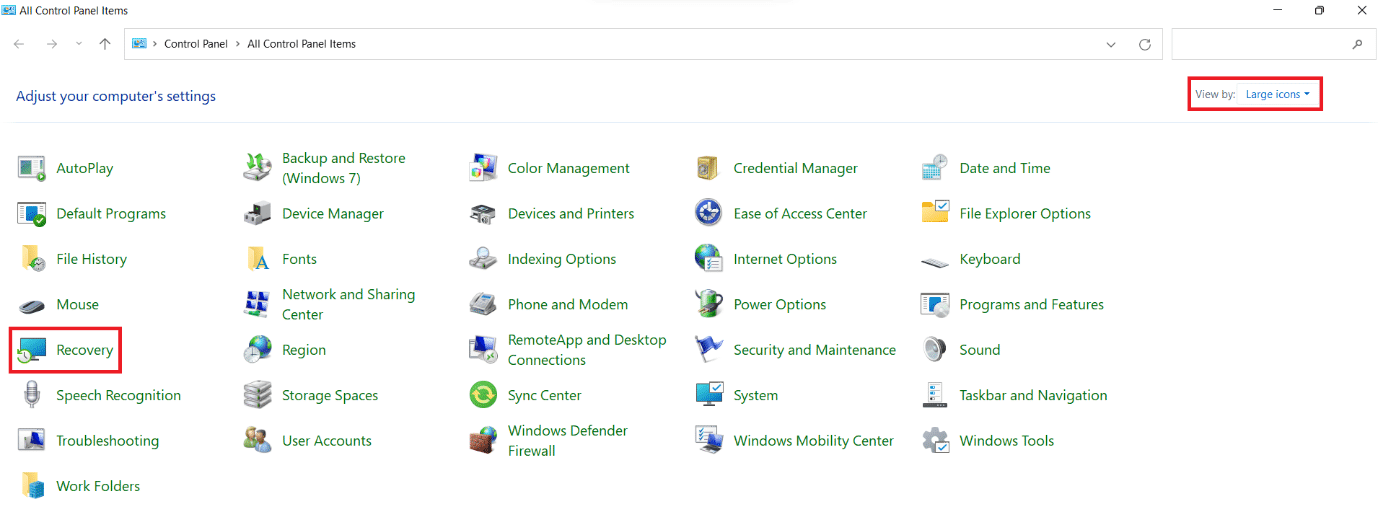
3. Haga clic en Abrir Restaurar sistema .
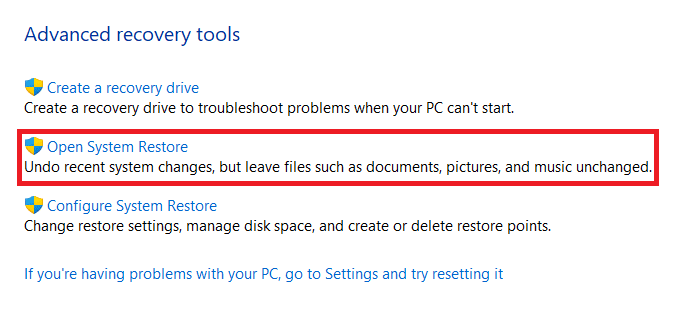
4. Haga clic en Siguiente > en la ventana Restaurar sistema en dos pantallas consecutivas.
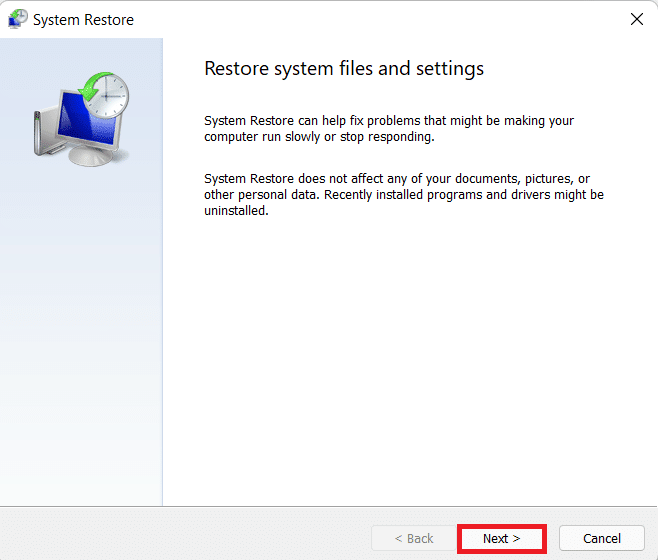
5. Seleccione el punto de restauración automática más reciente para restaurar su computadora al punto en el que no enfrentaba el problema. Luego, haga clic en el botón Siguiente > .
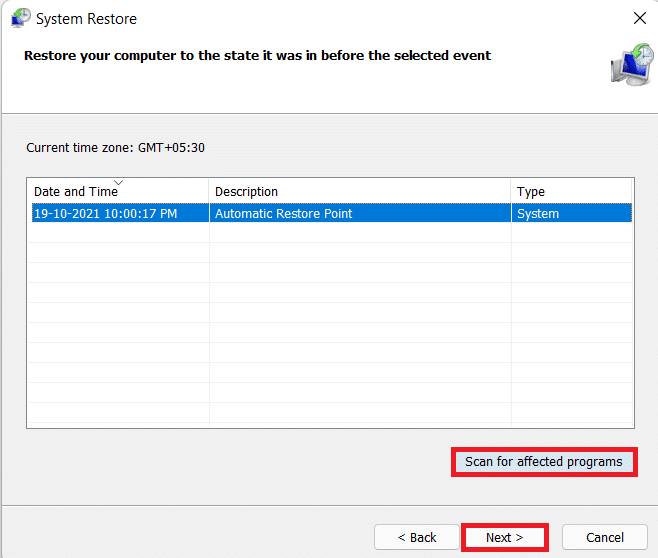
Nota: Puede hacer clic en Buscar programas afectados para ver la lista de aplicaciones que se verán afectadas al restaurar la computadora al punto de restauración establecido previamente. Haga clic en C perder para cerrarlo.
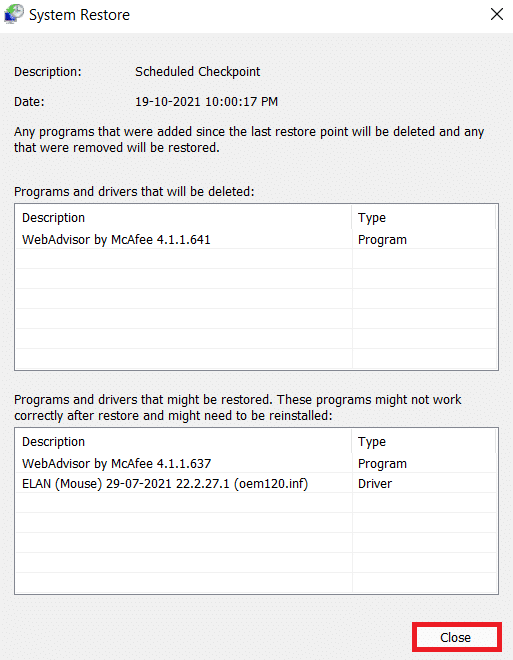
6. Finalmente, haga clic en Finalizar para confirmar su punto de restauración .
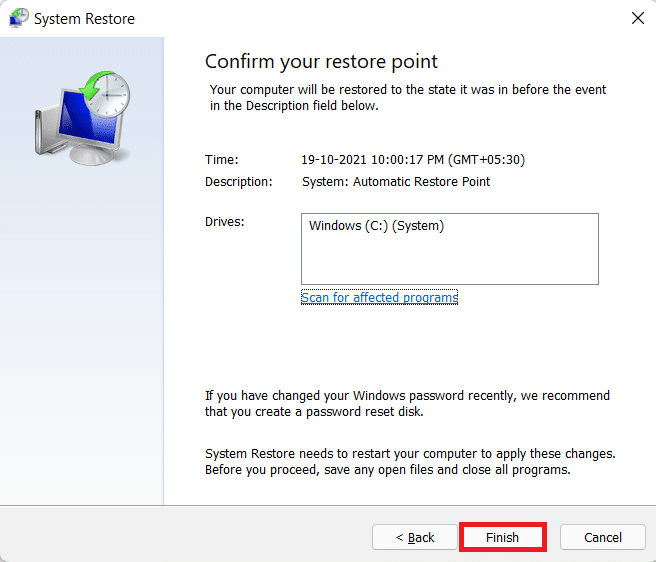
Recomendado:
- Cómo probar la fuente de alimentación
- Cómo verificar la fecha de instalación del software en Windows
- Solucionar el error de actualización de Windows 11 encontrado
- Cómo reparar Windows 11
Esperamos que este artículo le haya resultado útil sobre cómo solucionar el error BSoD Critical Process Died en Windows 11 . Puede enviar sus sugerencias y consultas en la sección de comentarios a continuación. Nos encantaría saber qué tema quieres que exploremos a continuación.
